这年头没得几套像样的表情包都不好意思跟妹子聊天。。。好像走题了,不好意思~
在开始之前,我要先BB一番,如果你很熟悉制作器的使用,或者说玩得666的话,请把我下面的教程当成放屁~阁下这样的大神请直接开始使用。
本教程针对手机版制作器,电脑版制作器请参阅电脑版的使用教程
一、图片控制器示意图:
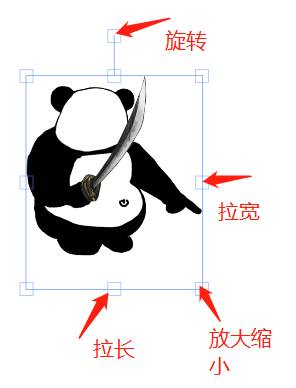
二、功能按钮介绍和使用:
注:下面介绍按钮的顺序并不是按制作器上面的按钮顺序来一一介绍的
1、选择工具按钮 用来选择页面中的元素(图片或文本等)
使用方法:先点击选择按钮,然后点击页面中的元素,此为单选。在空白处轻触屏幕不放,(别点在图片上),然后进行拖动可以框选多个元素
所有的选择操作请一定用选择工具选择,否则有些必须选中图片才会弹出来的操作栏不会显示。
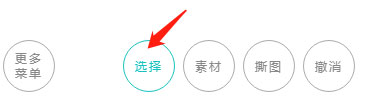
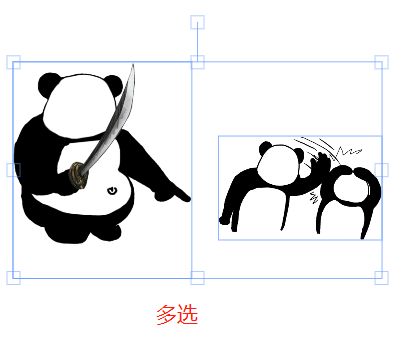
2、生成图片按钮:我们用编辑器制作好的表情包,是不能直接保存为图片的,那么要怎么保存呢?
这时我们只需要点击左下角的更多菜单,在弹出来的面板中点击生成图片,就会把编辑窗口中的表情包变成图片文件并在一个弹框中显示,这时我们再长按图片进行保存
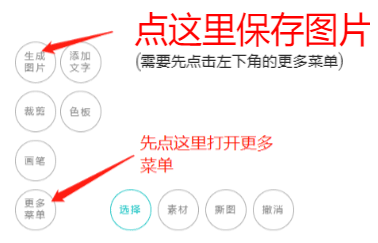
3、删除按钮:使用方法:先使用选择工具选中要删除的图片,然后再点删除按钮
4、水平翻转 和 垂直翻转这两个功能键主要是用来翻转图片,先用选择工具选择要翻转的图片,然后会弹出操作栏,点击其中的翻转按钮(可以同时翻转多张哦):


5、上移一层 和 下移一层如果某张图片被另一张图片盖住了这时我们不但看不到下面被盖住的那部分,也选择不到(就算是被透明的图片盖住了,也会选择不到)
这时我们可以先选择上面的那一张,
然后在弹出的操作栏中点击下移一层按钮,或者点击下面那张图片没被盖住的部分,然后点击上移一层
6、添加文字:先点击左下角更多菜单按钮,在弹出的面板中选择添加文字按钮,默认颜色为黑色,如果想设置文字颜色,请先点击色板(色板也在左下角的更多菜单中),选择你要的颜色,
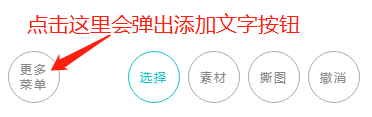
然后在需要添加文字的地方点击,接下来就可以输入文字了,输完之后,再点击空白处就会结束输入状态。
如果想要调整文字大小,请先用选择工具选中文本,然后拖动文本四个角中的随便哪一个,文本就会等比例放大或缩小,还可以拖动文本来调整文本位置,
选中文本后在弹出的操作栏中点击加粗按钮则会加粗文本(注:请一定用选择工具选择,否则操作栏不会弹出来)。
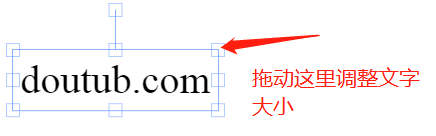
7、画笔:画笔按钮也在左下角的更多菜单中,默认为黑色,可以通过色板来选择需要的颜色,然后可以拖动大小调节器来调节画笔大小:
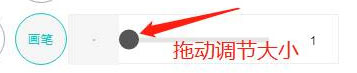
8、裁剪:有时我们只需要图片的某一截,这时我们可以使用裁剪工具来裁剪图片,
裁剪按钮也在左下角的更多菜单中,先点击裁剪按钮,然后轻触屏幕不松开,滑动手指拖动出要裁剪的区域。



9、撕图:斗图时遇到对手老是发同一张图而你又接不上是不是很来气,没事,一键撕图分分钟撕了他这鸟图,爱TA就撕了TA。。。
此操作很简单,直接点撕图按钮就可以了,
当然,撕完后你可以对撕开的图继续编辑,比如调整下旋转角度,调整下距离,或者加几句台词啥的(撕图时请删除窗口中不需要的多余的元素,只留需要撕开的图片,否则比例会不对哦)。

10、撤消:有时我们误操作了,比如删了不该删的图片,或者使用画笔时手抖了一下,或者。。。(此处省略一万字),
这个时候我们只需要点撤消按钮就能后退到之前的状态,一次最多可以连续后退20步哦
11、素材按钮:点击素材按钮可以弹出素材面板,
利用素材面板中的身体素材和脸部素材可以快速组装出想要的表情包哦,然后再配上文字,加点装饰,简直就是so easy
也可以在弹出的素材面板右上角点击选择本地文件按钮,来选择你手机里的本地图片。
四、小技巧(后面会陆续补充更多使用技巧):
1、生成的图片周围空白边距过大时怎么办? 由于有的图片本身周围就有很大的空白边距,还有一些是因为旋转图片引起的,要解决这个问题很简单
在生成图片前,我们先使用选择工具框选全部图片来查看图片的空白边距,如果空白边距过大,使用裁剪工具裁剪掉多余的部分,具体看下图:

通过这样裁剪后再生成的图片就不会出现空白边距过大的情况
2、如何画一个有颜色的方块? 简单几步就能实现:
第一步:点击色板选择你要的颜色
第二步:选择画笔工具,并且把画笔调到最大然后在窗口中点一下,之后用选择工具选中它并把它放大一点结果如下:

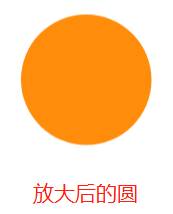
第三步:选择裁剪工具,在这个圆点上裁剪出一个方形:
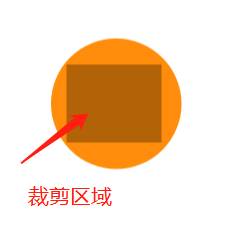

第四步:方形已经出来了,接下来,用选择工具选中这个方形,长宽高矮就随便你调了
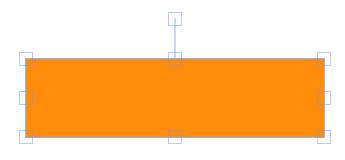
看了这么多,是不是觉得其实这玩意简直就是超级简单的嘛
那么,就请猛戳这里亲自去试试吧:表情制作神器我们走
